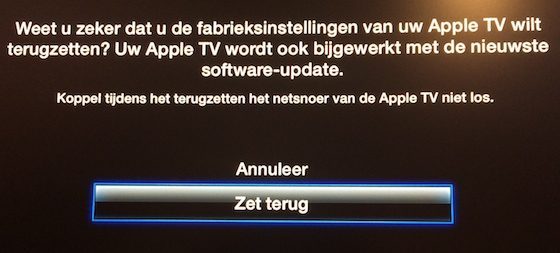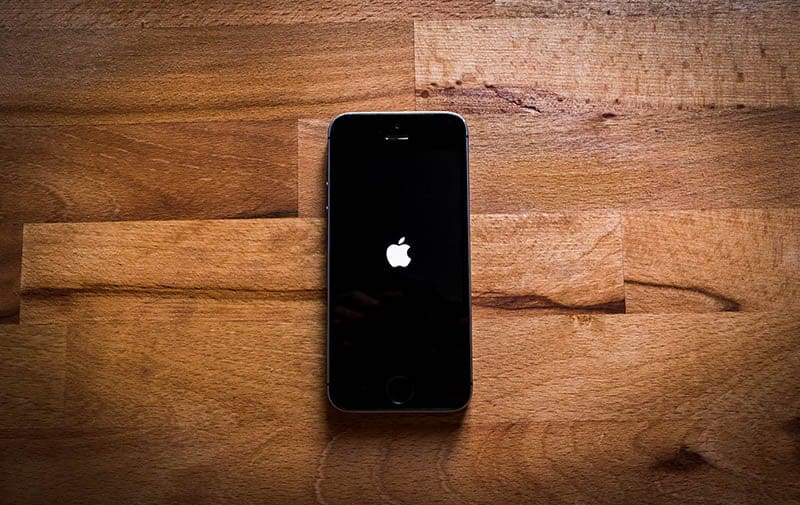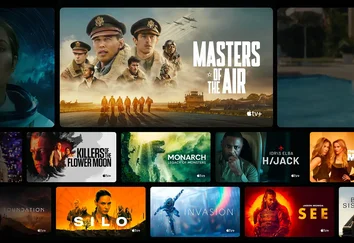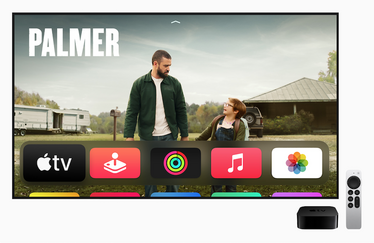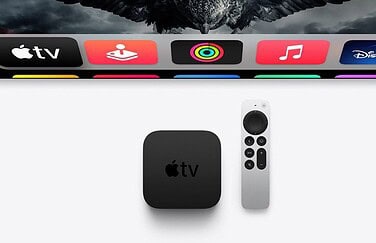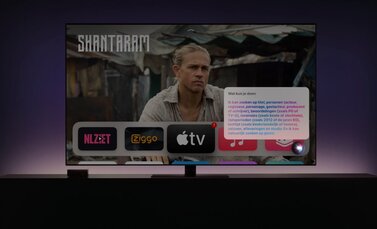Loop je tegen problemen aan, dan is de Apple TV herstarten het eerste wat je moet proberen. Lost dit niet je problemen op, dan kan het nodig zijn om de Apple TV naar fabrieksinstellingen terug te zetten. Dit is ook nodig als je de Apple TV tweedehands wilt verkopen. In deze tip leggen we uit hoe je je Apple TV terugzet naar fabrieksinstellingen, zodat alle data wordt gewist.
Apple TV naar fabrieksinstellingen terugzetten (HD en 4K)
- Open Instellingen vanaf het Apple TV beginscherm
- Ga naar Systeem
- Scroll naar beneden en selecteer Herstel. Hierna verschijnen er twee opties in beeld.
- Tik op Zet terug om de fabrieksinstellingen terug te zetten en de nieuwste software-updates te installeren.
- Selecteer Herstel alle instellingen om alleen de standaardinstellingen van de Apple TV te herstellen.
Door de Apple TV terug te zetten naar fabrieksinstellingen herstelt de Apple TV zichzelf naar de laatste firmwareversie. In dit proces wordt de firmware gedownload en de installatie uitgevoerd. Het kan dus even duren voordat je Apple TV weer gebruikt kan worden. Daarna doorloop je de stappen voor het opnieuw instellen van een Apple TV.
Bij problemen kun je ook eerst proberen om de Apple TV te herstarten, te herstellen om of om een haperende app gedwongen af te sluiten.
Oudere Apple TV naar fabrieksinstellingen terugzetten (2 en 3)
Ook de oudere modellen van de Apple TV zijn uiteraard terug te zetten naar fabrieksinstellingen. Dat gaat er alleen net even anders aan toe.
- Klik vanuit het hoofdmenu van de Apple TV op Instellingen.
- Kies vervolgens voor Algemeen.
- Scroll helemaal naar beneden en selecteer de optie Herstel.
- Je komt terecht in een nieuw scherm, waar je de standaardinstellingen kunt terugzetten of volledig kunt herstellen. Klik op de laatste optie Zet terug voor een volledig herstel.
- Bevestig je keuze door nogmaals voor Zet terug te kiezen.
Wil je je iPad of iPhone naar fabrieksinstellingen terugzetten, dan hebben we daarvoor een aparte tip.
Taalfout gezien of andere suggestie hoe we dit artikel kunnen verbeteren? Laat het ons weten!
Apple TV
De Apple TV is Apple's kleine kastje voor aan je televisie, waarmee je video's kan kijken, gebruik kan maken van streamingdiensten als Netflix en Videoland, games kan spelen en foto's en video vanaf je iPhone, iPad en Mac kan afspelen op je televisie met AirPlay. De Apple TV is een woninghub voor HomeKit en wordt geleverd met de Siri Remote. Haal meer uit je Apple TV met deze mogelijkheden. Met handige tips en meer om de functies van je Apple TV te ontdekken. Het nieuwste model is de Apple TV 4K uit 2022. Voor de beste prijzen lees je ons artikel over een Apple TV kopen.

- Alles over de Apple TV 4K 2022
- Review Apple TV 4K 2022
- Alles over de Apple TV-modellen
- Alles over de Siri Remote
- Apple TV kopen
- Beste Apple TV-apps
- Screensavers op Apple TV
- Apple TV als HomeKit-hub gebruiken
- Televisiekijken op de Apple TV
- Apple TV herstarten
- Apple TV updaten
- Waarom een Apple TV met 4K en HDR?
- Welke Apple TV heb ik?
- Review Apple TV 4K
- Apple TV's vergelijken
- Apple TV handleiding